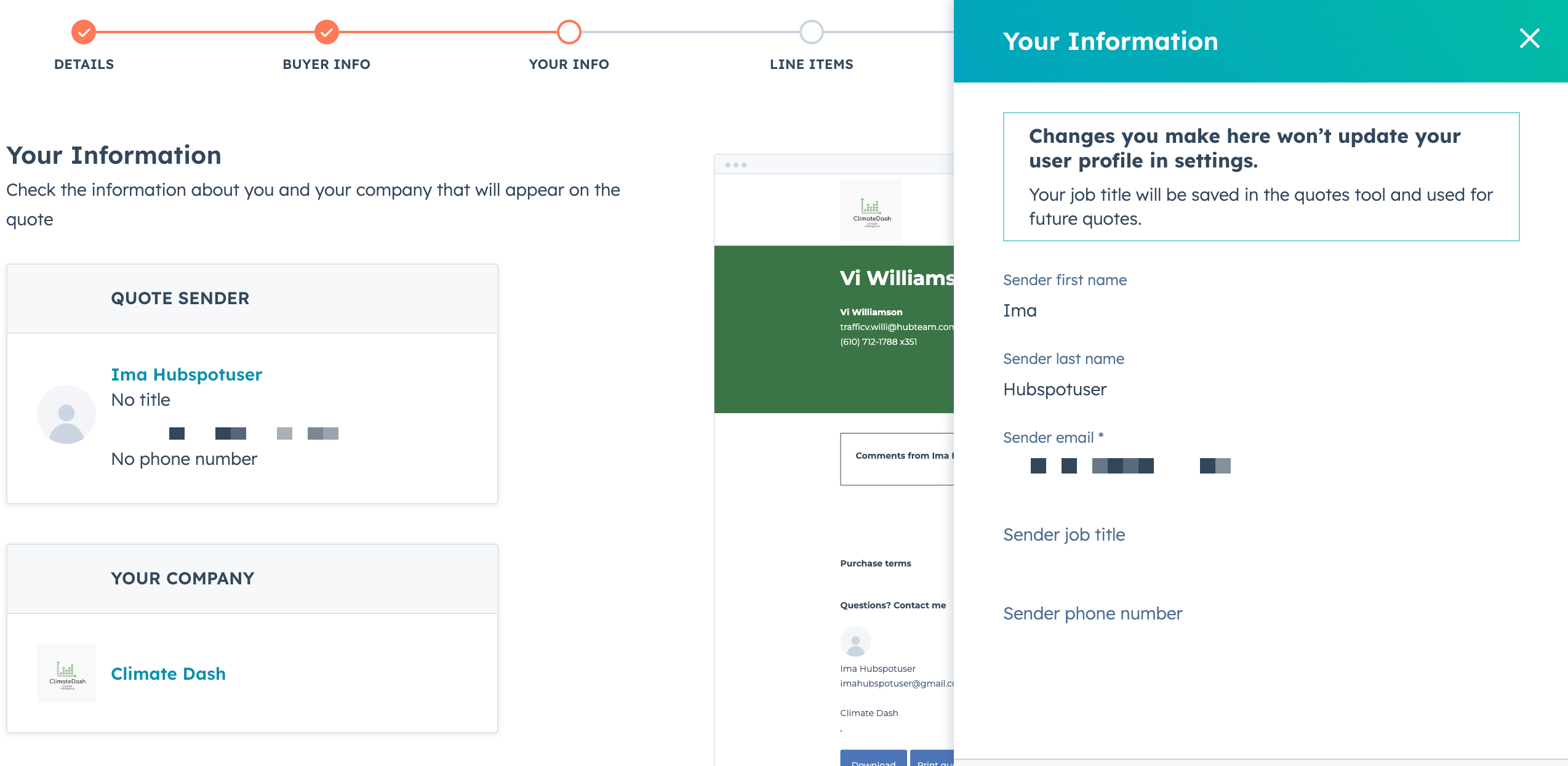建立並分享報價
上次更新時間: 七月 22, 2024
您可以建立報價,與有興趣從公司購買產品或服務的聯絡人分享。 使用報價工具建立包含行項目價格資訊的網頁。 如果你使用HubSpot和Shopify整合,你可以新增透過整合建立的產品。
若要透過報價收取數位付款,您需要設定Stripe付款處理(適用於所有訂閱)或HubSpot付款工具(僅限Starter 、Professional或Enterprise )。
建立報價
- 在你的 HubSpot 帳戶中,瀏覽「商務」>「報價」。
- 按一下「建立報價」。
- 若要將報價與現有交易關聯,請按一下「來自現有 交易」。 如果您想將報價與新優惠關聯,請點擊「新報價」。 新交易將作為報價創建過程的一部分進行創建。
請注意:
- 如果將報價與現有交易關聯,則如果您有「手動輸入」以外的預設交易設定,則會更新交易金額。 行項目也將更新交易,以反映報價上的項目。
- 如果在交易中新增多個報價,交易金額和行項目將反映最新發佈的報價。 例如,如果您新增的報價包含兩個行項目,總金額為$ 100 ,然後再新增第二個行項目,總金額為$ 150 ,交易金額將為$ 150 ,交易將顯示三個行項目。
- 透過電子商務整合(如Shopify )建立的交易無法與報價相關聯。
- 右窗格中顯示的報價預覽是根據您上次用於建立報價的範本。 您可以前往下一部分,然後選擇另一個範本,以更新此預覽。
- 報價的貨幣將反映相關交易的貨幣屬性。 如果你使用Stripe付款處理,請進一步了解目前支援的貨幣,以透過Stripe收取款項。
- 請按照以下步驟繼續設定報價。 按一下「儲存」,然後按一下左下角的「結束」,即可將報價儲存為草稿。 請注意,草擬的報價仍然可以在工作流程中註冊。 您可以直接從報價控制臺存取報價草稿進行編輯。
1.買家資訊
在報價中新增聯絡人和公司。
如果您選擇使用現有交易, HubSpot會自動將與交易相關聯的聯絡人和主要公司新增到報價中。 若要將對方從報價中移除,請清除對方姓名旁的核取方塊。
如果你沒有選擇使用現有優惠,請按照以下步驟新增聯絡人和公司。
- 按一下「新增聯絡人」以新增聯絡人。
- 若要新增現有聯絡人,請在右側面板中使用搜尋列尋找聯絡人,勾選要新增的聯絡人姓名旁的核取方塊,然後按一下「下一步」。
- 要添加關聯標籤,請單擊+添加關聯標籤,單 擊標籤下拉菜單, 選擇關聯標籤,然後單擊保存。
- 若要新增聯絡人,請在右側面板中按一下「建立新聯絡人」。
- 輸入聯絡人的屬性。 填寫聯絡人的姓名或電子郵件後,系統會顯示其他欄位。 若要自訂顯示的屬性,請按一下頂端的[編輯此表單]。
- 若要新增現有聯絡人,請在右側面板中使用搜尋列尋找聯絡人,勾選要新增的聯絡人姓名旁的核取方塊,然後按一下「下一步」。
請注意:不建議在沒有電子郵件地址的情況下將聯絡人新增到CRM ,因為HubSpot使用電子郵件地址來刪除重複聯絡人,並自動將聯絡人與公司關聯。
-
-
- 如果你已在帳戶中開啟資料私隱設定,請選擇顯示處理聯絡人資料的法律依據的選項。
- 如果你的帳戶有市場推廣聯絡人,請選取「將此聯絡人設為市場推廣聯絡人」核取方塊,將該聯絡人設為「市場推廣」。 若您在建立客服案件時未選取此選項,您可以稍後將客服案件設為行銷。
- 完成後,點擊「建立」。 若要儲存並建立另一個聯絡人,請按一下「建立並新增另一個聯絡人」。
-
- 若要新增其他聯絡人,請按一下「+新增其他聯絡人」。
- 若要新增公司,請點擊「新增公司」。
- 若要新增現有公司,請在右側面板中,使用搜尋列尋找聯絡人,選取該公司,然後按一下「下一步」。
- 要添加關聯標籤,請單擊+添加關聯標籤,單 擊標籤下拉菜單, 選擇關聯標籤,然後單擊保存。
- 若要新增公司,請在右側面板中按一下「建立新公司」。
- 若要新增現有公司,請在右側面板中,使用搜尋列尋找聯絡人,選取該公司,然後按一下「下一步」。
-
-
- 在右側面板中,輸入公司的屬性。 填寫公司名稱或網域名稱後,系統會顯示其他欄位。 若要自訂顯示的屬性,請按一下頂端的[編輯此表單]。
-
2.您的信息
確認您的個人資訊和公司資訊正確無誤。 根據預設,系統會從你的個人資料和偏好設定中提取個人資料,並在帳戶設定中設定公司資料。
請注意:更新您的個人資料資料不會更新先前建立的報價。 若要在已建立的報價中更新您的資訊,您需要按照以下步驟手動更新報價。
若要編輯個別報價的資訊,請按照以下步驟操作:
- 按一下您的姓名或公司名稱。
- 在右側面板中,更新您的個人資訊。
- 按一下儲存。
- 按一下下一步。
3.明細項目
查看並編輯報價單上顯示的明細項目,並新增折扣、稅費和費用,以及安排分期付款的付款時間表。 瞭解如何使用包含引號的行項目。
4.簽名與付款
決定您希望如何為您的報價收集簽名。
- 選擇簽名選項旁邊的單選按鈕 :
- 無簽名:無需簽名即可授權報價。
- 包括書面簽名的空間:在報價的印刷副本上使用手寫簽名。 您可以稍後手動將報價標記為已簽署,以表示所有簽名都存在。
- 若要包含團隊成員的會簽空間,請選取包含會簽空間核取方塊。
- 使用電子簽名 (僅限Sales Hub Starter、專 業版或企業版) :擁有付費Sales Hub席位的 使用者可以將報價設定為包含數位簽名欄位。
- 勾選需要 簽名的客服案件電子郵件旁的核取方塊。
- 按一下會簽員下拉式選單,然後選取HubSpot使用者名稱。
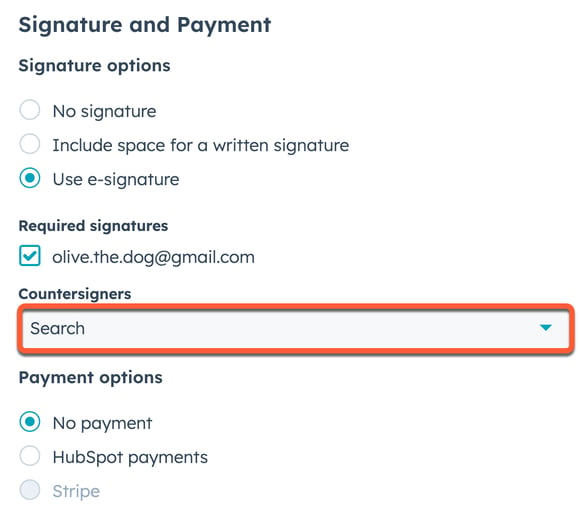
- 選擇付款選項旁邊的圓形按鈕 :
- 不付款:不會使用報價收取任何費用。
- Stripe :如果您使用Stripe付款處理向客戶收費,請選擇此選項。
請注意: 舊版Stripe整合要求所有項目在結帳時到期。 只要在報價結帳時至少有一個行項目到期, Stripe付款處理就可以處理稍後到期的週期性行項目。 例如,第1行項目在結帳時到期,第2行項目則在30天內到期。
-
- HubSpot付款:如果您使用HubSpot付款工具處理客戶的付款,請選擇此選項,然後自訂報價的付款選項。
- 按一下下一步。
5.報價詳情
輸入報價詳情。
-
- 報價範本:按一下下拉式選單,然後選取範本。
- 報價名稱:輸入報價名稱 。
- 網域:此設定僅適用於使用自訂報價範本的情況。 網域由您選取的報價範本設定。 默認情況下,內容別名使用唯一的日期和引用ID ,不需要自定義,但如果需要,您可以在內容別名文本字段中編輯頁面別名。

-
- 到期日期:選擇到期日期。 Sales Hub專業 版或企業版帳戶的使用者可以在帳戶設定中設定預設報價到期時間。 報價到期後,你的聯絡人將無法再存取報價,系統會提示你聯絡團隊。
- 引用語言:選擇引用語言。
- 地區設定:選擇您的地區設定,以變更報價的日期和地址顯示格式。 請記住,報價的貨幣格式是從交易記錄的貨幣繼承而來,因此變更報價的地區設定不會更新貨幣。
請注意:如果您想在報價到期後查看報價,請單擊交易記錄上的報價名稱,然後在對話框中單擊查看報價以查看PDF版本。
- 給買家的評論:輸入對您的買家有用的任何其他資訊。 使用編輯視窗底部的格式選項來修改文字或插入連結。 按一下文字textSnippet 段片段圖示,輸入可重複使用的簡短文字區塊。
- 購買條款:輸入您的買家應注意的任何規則或法規。 使用編輯視窗底部的格式選項來修改文字或插入連結。 按一下文字textSnippet 段片段圖示,輸入可重複使用的簡短文字區塊。
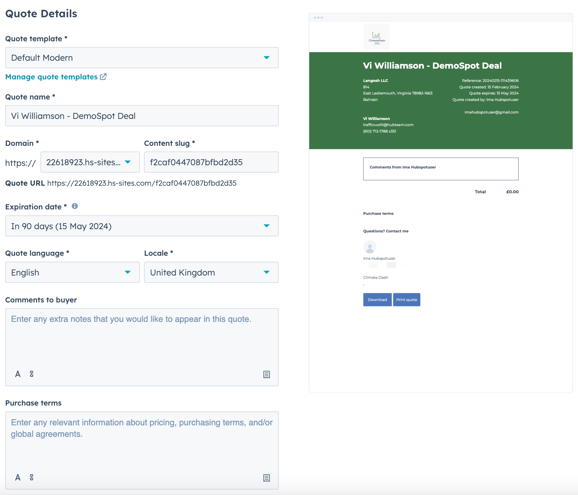
- 若要更新顯示的預設顏色和標誌,請在帳戶設定中編輯銷售工具品牌。
- 按一下下一步。
6.交易
如果您沒有選擇使用現有優惠,此步驟將創建一個新優惠,以將報價與其關聯。 輸入交易名稱,然後按一下「下一步」。
7.檢閱並傳送報價
此步驟提供報價內容的預覽。 您可以在此處發佈報價、將其儲存為草稿或提交以供核準。 若要將報價儲存為草稿以便稍後編輯,請按一下「儲存」,然後按一下左下角的「退出」以離開報價編輯器。
請注意:將報價儲存為草稿後,您無法在「簽名與付款」步驟中編輯電子簽名選項。 如果您已設定報價核準工作流程,請記住,仍可以在工作流程中註冊具有草稿狀態的報價。
- 若要發佈報價,請按一下「發佈報價」。 這不會將報價傳送給顧客。 如要分享,請在報價建立流程結束時按照以下步驟操作。 如果已建立報價,且您已有報價建立流程,請瞭解如何分享現有報價。
- 如果報價需要核準,請按一下「請求核準」。 您帳戶的報價核準人必須先核準報價,您才能發佈報價並傳送給您的聯絡人。
請注意:提交報價供審批後,除非報價被帳戶的報價審批人拒絕,否則您無法編輯報價。
- 如要分享已發佈的報價,請按照以下步驟
- 按一下對話方塊中的「複製」,即可取得報價的頁面網址。 將此網址貼到新瀏覽器中以檢視報價,或將網址傳送給其他人。
- 或者,點擊撰寫附有報價的電子郵件。 系統會將您帶到HubSpot中的客服案件紀錄,並自動開啟「電子郵件」彈出式視窗,並附上報價頁面的連結。
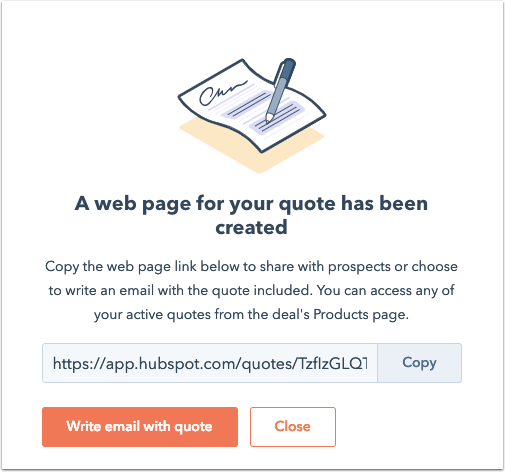
分享已發佈的報價
除了建立報價後提供的分享選項外,還有多種方式可以在發佈後分享報價。您可以:
請注意:已發佈的報價無法從一個網域重新導向到另一個網域。 例如,如果您在www.website.com上託管報價,但後來將該網域重定向到www.new-website.com ,則原始網域上託管的報價將不會被重定向,而將成為錯誤頁面。
若要透過電子郵件傳送來自CRM記錄的報價,請按照以下步
- 在HubSpot帳戶中,前往聯絡人、公司或交易。
- 按一下記錄的名稱 。
- 在左側面板中,按一下email 件圖示 。
- 在彈出式視窗中,按一下「報價」下拉式選單,然後選擇一個報價。 若要透過電子郵件分享報價,必須為與該聯絡人或公司記錄相關的交易建立報價。
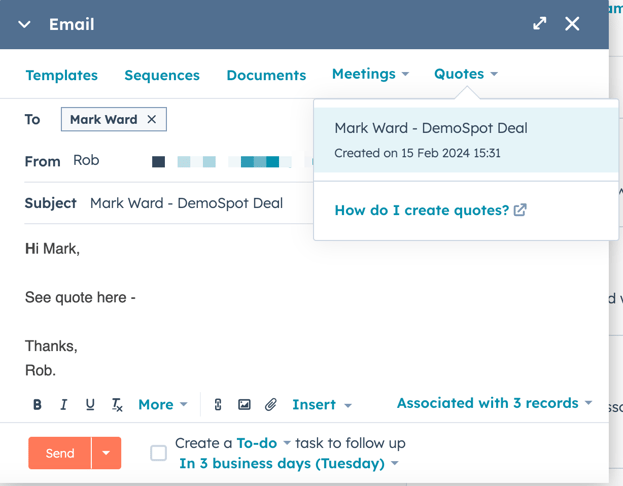
若要複製尚未過期的已發佈報價的網址,請按照以下步驟操作:
- 在你的 HubSpot 帳戶中,瀏覽「商務」>「報價」。
- 將滑鼠遊標移至已發佈的報價,然後按一下「操作」,然後選取「複製連結」。
- 使用報價頁面網址,聯絡人可以在瀏覽器中查看報價、下載報價或列印報價。
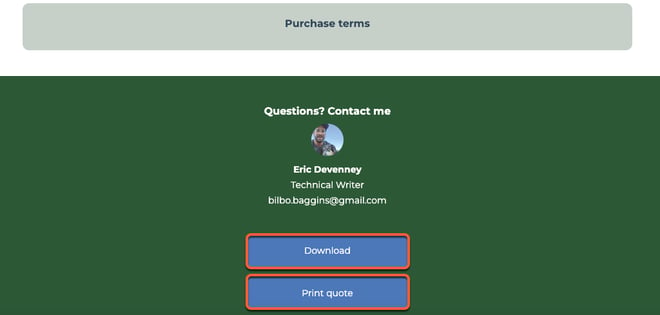
若要在Android裝置上的HubSpot行動應用程式上檢視、刪除和分享報價,請按照以下步驟操作:
- 在Android行動裝置上開啟HubSpot應用程式。
- 在底部導覽選單中點選「優惠」。
- 點選交易記錄的名稱。
- 在交易記錄上,點選「報價」分頁。
- 系統會顯示與交易相關的報價。 狀態和到期日期會列在報價名稱下方。 點選報價以查看更多詳細資訊。
- 若要複製報價連結、下載報價、透過App分享報價、召回報價、檢視行項目或刪除報價,請點選verticalMenu報價名稱旁邊的垂直選單圖示。
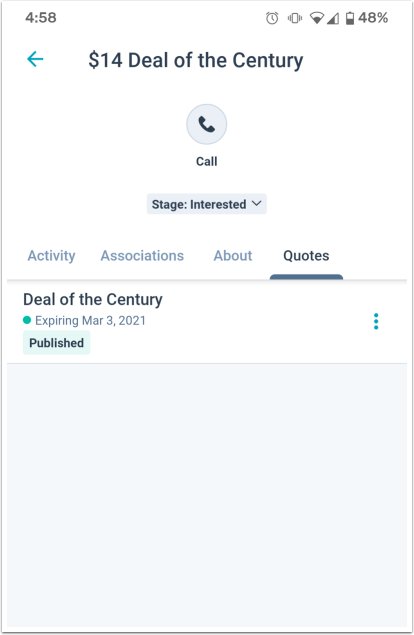
您也可以在Android或iOS裝置上使用HubSpot行動鍵盤分享報價。 瞭解如何在裝置設定中開啟HubSpot鍵盤,然後在使用HubSpot行動應用程式時存取HubSpot鍵盤。
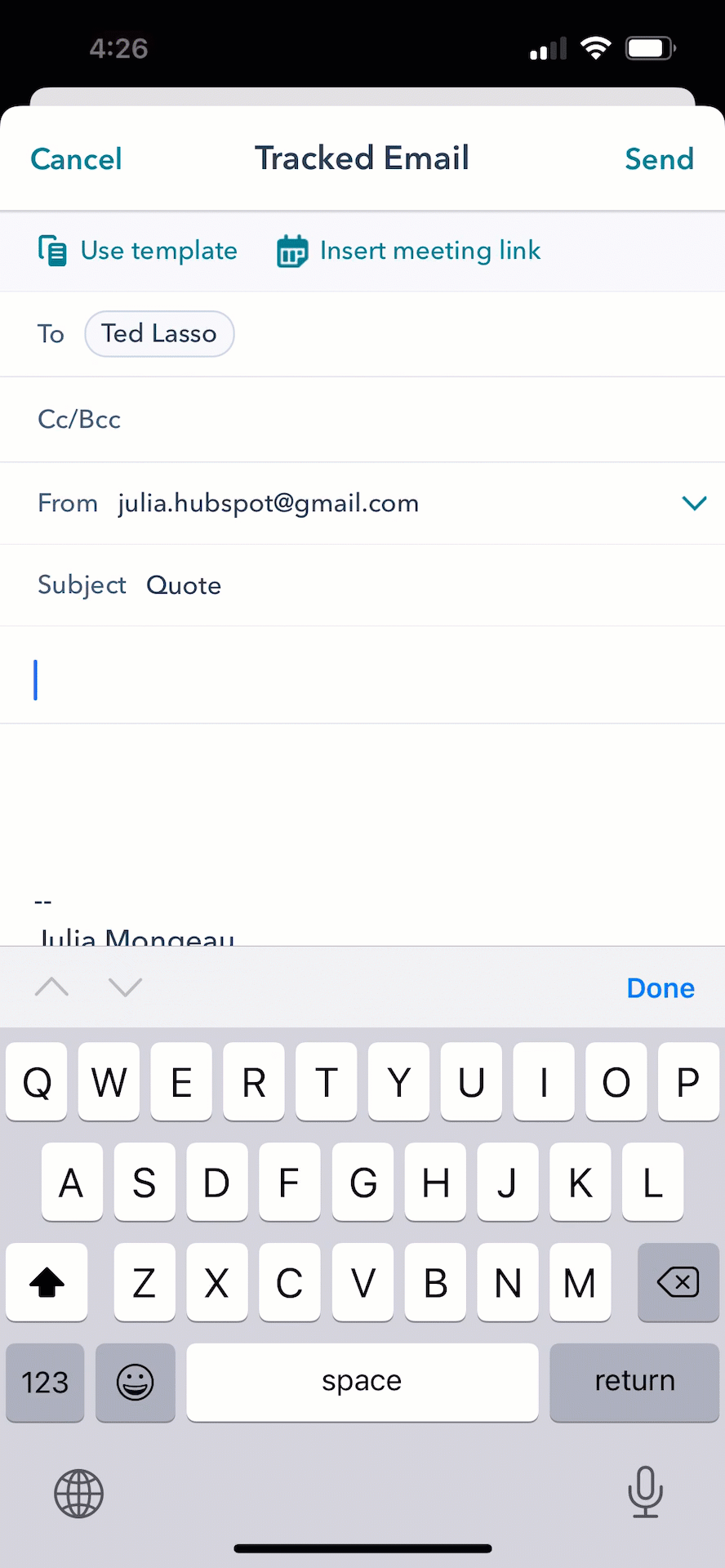
管理報價
在報價控制臺上,查看帳戶中的報價清單。 按狀態或所有者篩選報價,或搜尋特定報價以進行檢閱或編輯。 您還可以打開報價詳情頁面以下載、複製、召回和編輯或刪除報價。
你可以在帳戶設定中下載所有報價,或設定報價的預設到期時間。 瞭解如何在自訂報告產生器中報告報價。
編輯草擬報價
如要重新瀏覽並發佈報價草稿,請按照以下步驟操作:
- 在你的 HubSpot 帳戶中,瀏覽「商務」>「報價」。
- 按一下報價草稿的名稱 。
- 在報價編輯器中,完成報價設定,然後按一下「完成報價」。
管理已發佈的報價
建立報價後,您可以從報價索引頁面或報價的詳細資料頁面進行管理。 管理動作包括下載、複製、召回和編輯、封存、刪除等。
- 在你的 HubSpot 帳戶中,瀏覽「商務」>「報價」。
- 若要從索引頁面管理報價,請將滑鼠遊標懸停在報價上,然後按一下「動作」下拉式選單。 然後選擇以下其中一項動作。
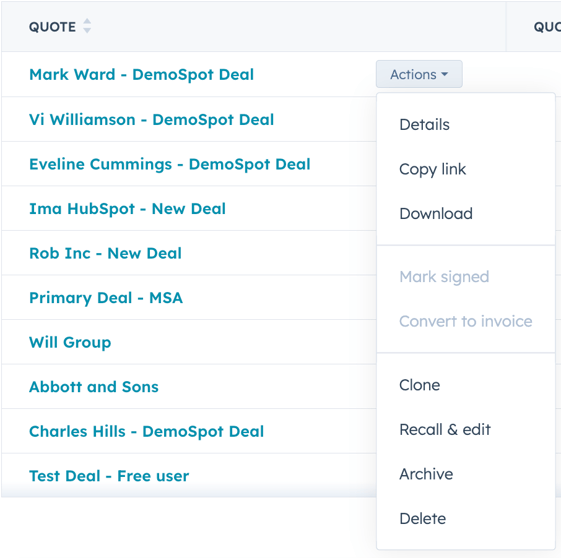
- 若要從詳細資訊頁面管理報價,請按一下報價名稱,然後按一下右上角的「動作」下拉式選單。 然後選擇以下其中一項動作。
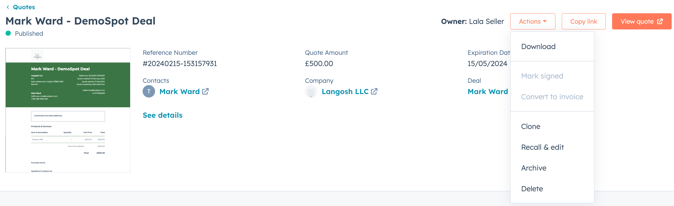
根據報價的狀態和配置,您可以從以下報價管理操作中進行選擇:
- 下載:下載報價的PDF版本。
- 簽署:當報價需要電子簽署時,請選擇打開報價並驗證您的簽署。
- 標記已簽署:當報價需要書面簽名時,您可以手動將報價標記為已簽署。
- 轉換為發票:這將使用報價資訊建立新發票。 然後,系統會帶你前往收據編輯器,以設定收據詳情。
- 複製:複製現有報價以再次使用相同的報價。 複製的報價包括原始報價的記錄關聯和行項目的屬性值,包括價格、條款和折扣。
- 召回與編輯:對已發佈的報價進行變更和修訂。 編輯後,每當客服案件檢視報價時,都會顯示更新的報價內容。
請注意:所有各方已電子簽署或已付款的報價單無法召回、編輯或刪除。 如果報價有多個電子簽名,並且並非所有各方都已對報價進行電子簽名,則可以召回、編輯或刪除報價。
- 封存:將報價標記為已封存以取消發佈,並在預設索引頁面檢視中隱藏報價。 您可以透過按存檔狀態篩選索引頁面來查看已存檔的報價,但買家將無法訪問已存檔的報價。 此操作無法撤消。 深入瞭解封存報價。
- 刪除:刪除報價以將其從您的帳戶中永久刪除,並防止買家訪問報價。 深入瞭解如何刪除報價。 此操作無法撤消。
封存並刪除報價
當您建立報價時,有時可能會想要清理索引頁面、淘汰未使用的報價,或以其他方式阻止買家訪問報價。 若要執行此操作,您可以封存和刪除報價。
您選擇的操作將取決於您是否仍希望能夠在HubSpot中存取內部報價。 這兩個動作都無法撤銷,因此請在下方進一步了解兩者之間的差異。
- 封存報價:封存報價會將報價狀態設為「已封存」,從預設索引頁面檢視中移除,並防止買家存取報價。 在HubSpot中,你仍然可以查看、下載、複製和刪除報價。
- 您無法封存已付款、正在處理付款或已部分簽署的報價。
-
- 您可以使用報價索引頁面表格上方的「封存狀態」篩選器來檢視已封存的報價。
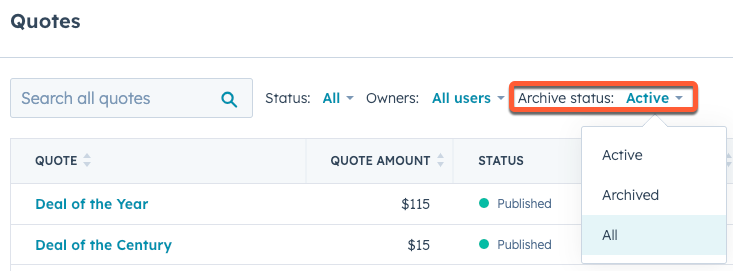
- 刪除報價:刪除報價將從您的HubSpot帳戶中永久刪除。 用戶將無法再在HubSpot中查看報價,買家將無法再訪問報價。
若要封存或刪除報價,請按照以下步驟操作:
- 在你的 HubSpot 帳戶中,瀏覽「商務」>「報價」。
- 將滑鼠遊標移至報價,然後點擊「操作」下拉式選單。 然後,選擇封存或刪除。
- 或者,按一下報價名稱,然後按一下右上角的「操作」下拉式選單。 然後,選擇封存或刪除。
下載已發佈的報價
在帳戶設定中,你可以下載已發佈的報價:
- 在你的 HubSpot 帳戶中,點擊頂端導覽列中的settings「設定圖示」。
- 在左側邊欄選單中,前往「物件」>「引用」。
- 在「下載已發佈的報價」設定旁,按一下「下載」。
設定報價的預設到期期間(僅限Sales Hub Professional和Enterprise )
在Sales Hub Professional或Enterprise版帳戶中擁有超級管理員權限的使用者,可以為帳戶中建立的所有報價設定預設報價到期期間。 更新預設到期期後,您之後建立的任何新報價都會自動設定到期日期。
- 在你的 HubSpot 帳戶中,點擊頂端導覽列中的settings「設定圖示」。
- 在左側邊欄選單中,前往「物件」>「引用」。
- 在設定預設到期時間設定旁邊,按一下下拉式選單,然後輸入預設到期時間。
- 按一下「更新」。
在報價單上顯示合約總價值
根據預設,已發佈的報價將僅顯示結帳時到期的行項目總數,這意味著未來到期的行項目將不會包含在總數中。 建立報價時,您可以將報價設定為包含未來日期的行項目,但也可以在報價設定中設定預設行為。
預設情況下,要在報價上顯示合約總價值:
- 在你的 HubSpot 帳戶中,點擊頂端導覽列中的settings「設定圖示」。
- 在左側邊欄選單中,前往「物件」>「引用」。
- 按一下以切換開啟報價時顯示合約總值 。